如何操作win10系统新建文本文档打不开了的问题
发布日期:2019-06-11 作者:win10正式版 来源:http://www.win10g.com
今天小编分享一下win10系统新建文本文档打不开了问题的处理方法,在操作win10电脑的过程中常常不知道怎么去解决win10系统新建文本文档打不开了的问题,有什么好的方法去处理win10系统新建文本文档打不开了呢?今天本站小编教您怎么处理此问题,其实只需要右键点击“文本文档文件”,然后右键选择“打开方式”,再选择“选择默认程序”;在"推荐的程序"列表中,选择“记事本”,没有的话可以点击“浏览”浏览到“C:\windows\system32\notepad.exe ”;就可以完美解决了。下面就由小编给你们具体详解win10系统新建文本文档打不开了的图文步骤:
1、右键点击“文本文档文件”,然后右键选择“打开方式”,再选择“选择默认程序”;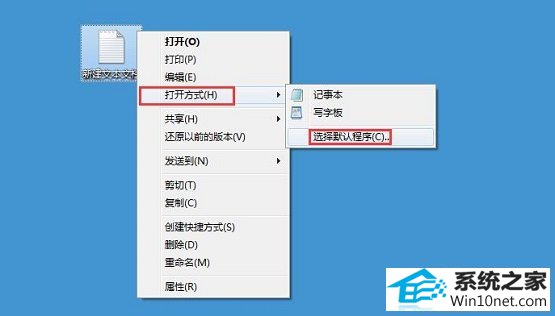 2、在"推荐的程序"列表中,选择“记事本”,没有的话可以点击“浏览”浏览到“C:\windows\system32\notepad.exe ”;
2、在"推荐的程序"列表中,选择“记事本”,没有的话可以点击“浏览”浏览到“C:\windows\system32\notepad.exe ”;
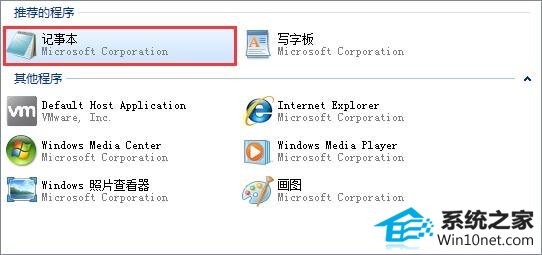
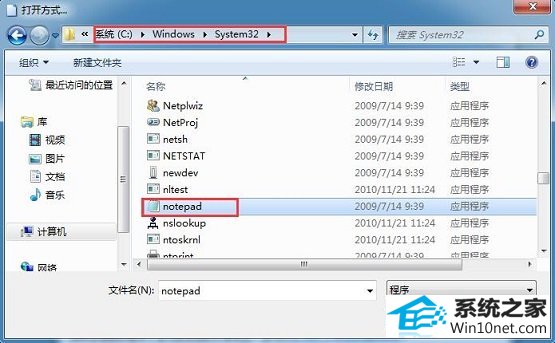 3、然后勾选“始终使用选择的程序打开这种文件”并点击确定;
3、然后勾选“始终使用选择的程序打开这种文件”并点击确定;
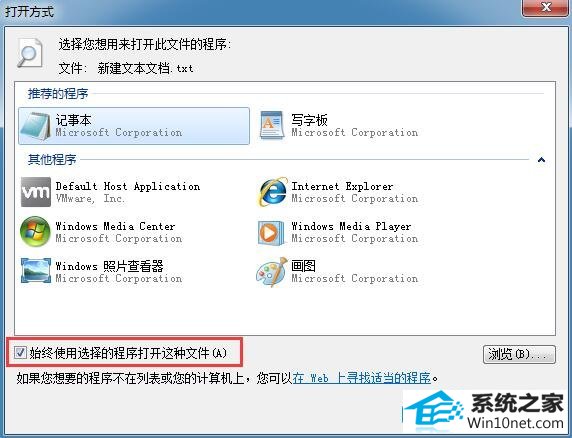 4、如果还是不行,可能是系统中的记事本程序损坏,可以在别的电脑上复制一份覆盖,或重装win10系统来解决。
4、如果还是不行,可能是系统中的记事本程序损坏,可以在别的电脑上复制一份覆盖,或重装win10系统来解决。
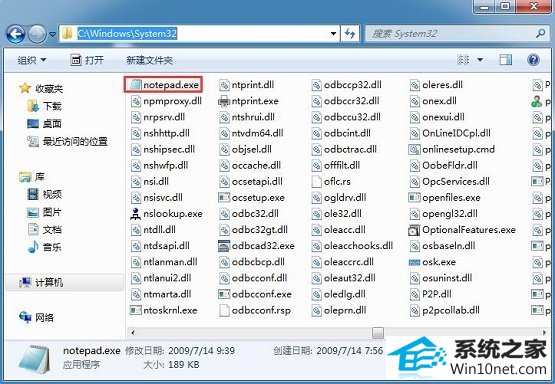
1、右键点击“文本文档文件”,然后右键选择“打开方式”,再选择“选择默认程序”;
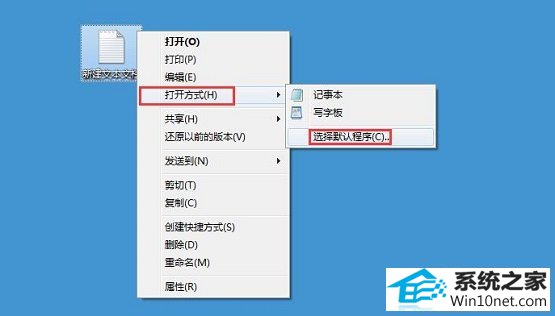 2、在"推荐的程序"列表中,选择“记事本”,没有的话可以点击“浏览”浏览到“C:\windows\system32\notepad.exe ”;
2、在"推荐的程序"列表中,选择“记事本”,没有的话可以点击“浏览”浏览到“C:\windows\system32\notepad.exe ”;
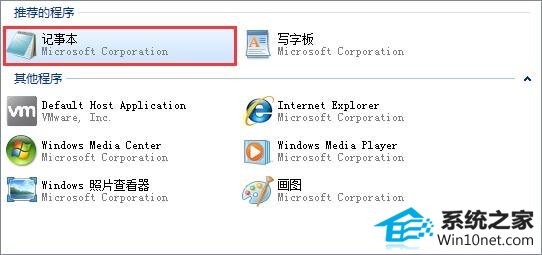
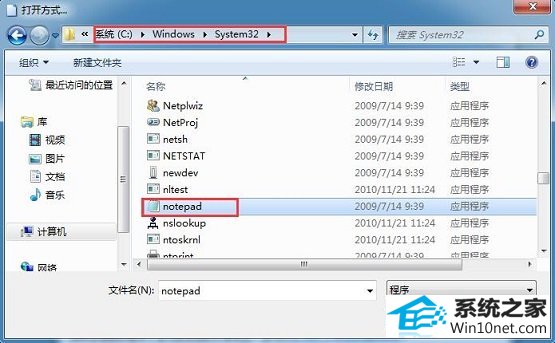 3、然后勾选“始终使用选择的程序打开这种文件”并点击确定;
3、然后勾选“始终使用选择的程序打开这种文件”并点击确定;
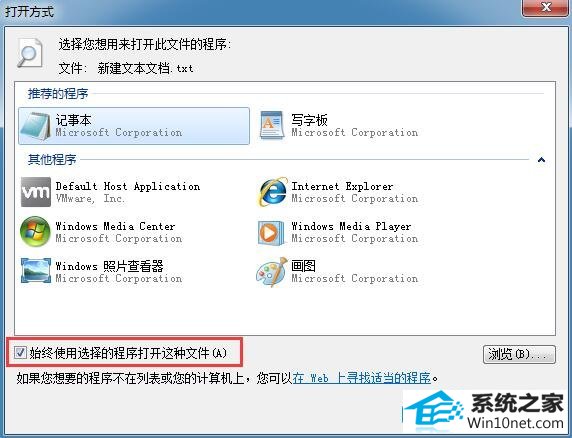 4、如果还是不行,可能是系统中的记事本程序损坏,可以在别的电脑上复制一份覆盖,或重装win10系统来解决。
4、如果还是不行,可能是系统中的记事本程序损坏,可以在别的电脑上复制一份覆盖,或重装win10系统来解决。
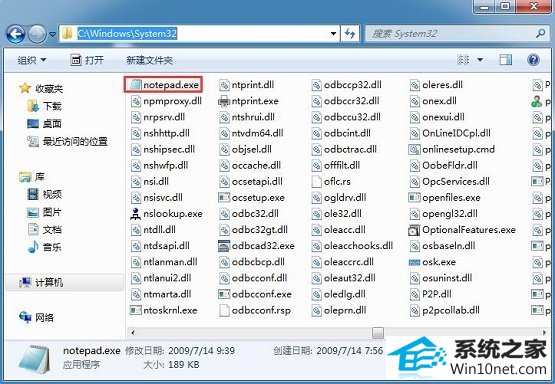
------分隔线------
- 栏目专题推荐
萝卜家园装机助手
笔记本装机卫士
三星u盘装系统
宏碁装机卫士
系统天地u盘装系统
熊猫装机助理
风雨木林装机卫士
雨木风林重装系统
悟空win10系统下载
深度技术xp系统下载
橙子装机卫士
玉米win10系统下载
笔记本装机助理
u大师win8系统下载
u大师xp系统下载
老毛桃装机管家
萝卜家园xp系统下载
雨林木风装机卫士
蜻蜓装机助手
西瓜装机管家
 系统之家Win10 清爽装机版64位 2020.11系统之家Win10 清爽装机版64位 2020.11
系统之家Win10 清爽装机版64位 2020.11系统之家Win10 清爽装机版64位 2020.11 电脑公司Window10 v2020.05 32位 大神装机版电脑公司Window10 v2020.05 32位 大神装机版
电脑公司Window10 v2020.05 32位 大神装机版电脑公司Window10 v2020.05 32位 大神装机版 系统之家Win7 官网装机版 2020.06(32位)系统之家Win7 官网装机版 2020.06(32位)
系统之家Win7 官网装机版 2020.06(32位)系统之家Win7 官网装机版 2020.06(32位) 系统之家win10免激活64位精选超速版v2021.11系统之家win10免激活64位精选超速版v2021.11
系统之家win10免激活64位精选超速版v2021.11系统之家win10免激活64位精选超速版v2021.11 番茄花园Win10 安全装机版 2021.03(32位)番茄花园Win10 安全装机版 2021.03(32位)
番茄花园Win10 安全装机版 2021.03(32位)番茄花园Win10 安全装机版 2021.03(32位) 系统之家Windows10 正式装机版64位 2020.07系统之家Windows10 正式装机版64位 2020.07
系统之家Windows10 正式装机版64位 2020.07系统之家Windows10 正式装机版64位 2020.07
- 系统教程推荐
- 笔者详解win10系统U盘装系统提示windows找不到文件C:\windows\explor
- 主编为你win10系统文件夹共享权限设置 的教程
- win10系统鼠标光标总是乱移动的还原步骤
- 电脑店恢复win10系统打开迅雷影音播放视频闪退的方法
- 老司机恢复win8系统打开网页无法加载视频的教程
- 绿茶设置win10系统打印机显示叹号无法打印的步骤
- win10系统电脑连接Mp3/Mp4后无法识别的解决办法
- 禁用Ghost win7旗舰版锁屏(日升级)_win7旗舰版锁屏
- 彻底隐藏win10系统隐藏的文件夹
- 保护win 10系统安全组策略禁止页面自动下载配置
- 快速恢复win10系统右键发送到选项为空白的办法
- win10系统右键如果添加office的word/Excel/ppt功能
- Msdn订阅网站发布win7创意者升级iso镜像下载
- 小编为你win10系统休眠时断网的办法
- 老友设置win8系统从视频中提取音频文件的教程
